 电脑键盘指法练习图
电脑键盘指法练习图
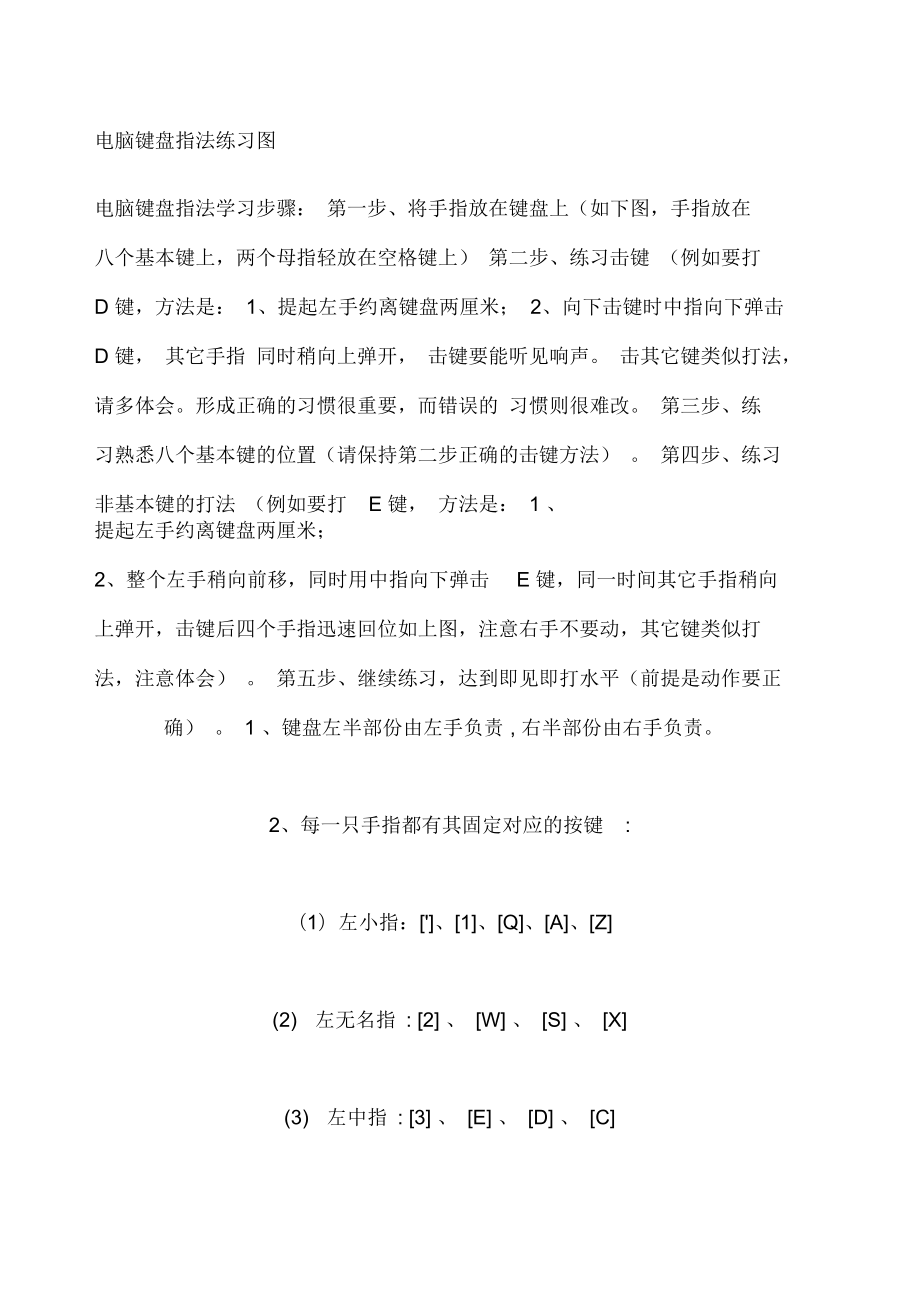


《电脑键盘指法练习图》由会员分享,可在线阅读,更多相关《电脑键盘指法练习图(35页珍藏版)》请在装配图网上搜索。
1、电脑键盘指法练习图电脑键盘指法学习步骤: 第一步、将手指放在键盘上(如下图,手指放在八个基本键上,两个母指轻放在空格键上) 第二步、练习击键 (例如要打D 键,方法是: 1、提起左手约离键盘两厘米;2、向下击键时中指向下弹击D 键, 其它手指 同时稍向上弹开, 击键要能听见响声。 击其它键类似打法,请多体会。形成正确的习惯很重要,而错误的 习惯则很难改。 第三步、练习熟悉八个基本键的位置(请保持第二步正确的击键方法) 。 第四步、练习非基本键的打法 (例如要打E 键, 方法是: 1 、 提起左手约离键盘两厘米;2、整个左手稍向前移,同时用中指向下弹击E 键,同一时间其它手指稍向上弹开,击键后四
2、个手指迅速回位如上图,注意右手不要动,其它键类似打法,注意体会) 。 第五步、继续练习,达到即见即打水平(前提是动作要正确) 。 1 、键盘左半部份由左手负责, 右半部份由右手负责。2、每一只手指都有其固定对应的按键:(1)左小指:、1、Q、A、Z(2) 左无名指 : 2 、 W 、 S 、 X(3) 左中指 : 3 、 E 、 D 、 C(4) 左食指 : 4 、 5 、 R 、 T 、 F 、 G 、 V 、 B(5) 左、右拇指: 空白键(6) 右食指 : 6 、7 、 Y 、U 、H 、J、 N 、 M(7) 右中指 : 8 、I 、K 、,(8) 右无名指 : 9 、 O 、 L 、
3、 .(9) 右小指 : 0 、 - 、 = 、 P 、 () 、 () 、 ; 、 、 / 、 3、 ASDFJKL; 八个按键称为“导位键” , 可以帮助您经由触觉取代眼睛 , 用来定位您的手或键盘上 其他的键 , 亦即所有的键都能经由导位键来定位。4、 Enter 键在键盘的右边, 使用右手小指按键。5、 有些键具有二个字母或符号, 如数字键常用来键入数字及其他特殊符号用右手打特殊符号时, 左手小 指按住 Shift键 , 若以左手打特殊符号,则用右手小指按住Shift 键。 总结:字母练习所需时间约两天(每天六小时) ,一定要保证达到即见即打水平。 电脑键盘指法练习图 1 、 22 小键
4、盘的基准键位是“ 45 , 6 ”,分别由右手的食指、 中指和无名指负责。 在基准键位基础上, 小键盘 左侧自上而下的 “ 7,4, l ”三键由食指负责;同理中指负责“ 8, 5 , 2 ” ;无名指负责“ 9, 6,3”和右侧的“一、十、/”由小指负责;大拇指负责“O。小键盘指法分布图见 1 。图 3 小键盘指法图 指法是指双手在计算机标准键盘上的手指分工。 指法正确与否、击键频率快慢与否都直接影响着打字速度,因此,有必要强调指法训练要求。 据统计双文速记以词为单位进行输入平均每个汉字不足键,如果击键频率按 300 键计算,每分钟可输入汉字 240 个,完全可以满足与汉语语言同步的速记 (
5、速录) 要求和高级速记师 (速录师) 的考核标 准。1坐姿 打字开始前一定要端正坐姿,如果姿势不正确,不但会影响打字速度, 还容易导致身体疲劳, 时间长了 还会对身体造成伤害。 坐姿要求是: 两脚平放,腰部挺直,两臂自然下垂,两肘贴于腋边。 身体可略倾斜,离键盘的距离约为 20-30 厘米。 打字教材或文稿放在键盘的左边,或用专用夹固定在显示器旁边。 打字时眼观文稿,身体不要跟着倾斜。 注意休息,速记工作者的训练和工作中要注意休息,防止因过度疲劳导致对身体和眼睛的伤害。 2 键盘分区 标准键盘主要包括五个区域: 功能键区:不同的操作系统或软件具有不同的功能。 主键盘区:数字输入、文字输入以及常
6、用的标点符号和控制键。 编辑键区:主要用做光标控制、文本编辑功能。 辅助键区(或称数字小键盘) :专用数字输入或作为编辑键使用,可切换。 状态指示区:包括大小写状态、数字键盘区状态等。3 .基本键位 基本键位:A S D F(左手)J K L ; (右手)为基本键。在输入时,手指必须置于基本键位上面。在输入 其它键位后必须重新放回基本键上面,再开始新的输入。 注:手指要自然弯曲,轻放在基本键位上面,大姆指置于空格键上,两臂轻轻抬起,不要使手掌接触到 键盘托架或桌面(会影响输入速度) 。 4 手指分工 每个手指除了指定的基本键外,还分工有其它的字键,称为它的范围键其中黄色的键位由小手指负 责,红
7、色的键位由无名指负责,蓝色由中指负责,绿色键位由食指负责,紫色空格键由大拇指负责。 指法练习技巧:左右手指放在基本键上;击完它键迅速返回原位;食指击键注意键位角度;小指击键力量保持均匀;数字键采用跳跃式击键 5 指法练习 初学打字,掌握适当的练习方法,对于提高自己的打字速度,成为一名速记高手是非常必要的,一定把 手指按照分工放在正确的键位上,有意识地慢慢记忆键盘字符的位置,体会不同键位上字键被敲击时手指的感觉,逐步养成不看键盘输入的习惯。 指法的训练可以采取2 个步骤来实施。第一个步骤:采用一般的指法训练软件(金山打字或快打一族)练习盲打,使盲打字母的击键频率达到 300 键每分钟。第二个步骤
8、:按双文速记拉丁中文的方式进行看打或听打(录音)练习,要求击键准确,击键频率在350 键次左右每分钟。 进行打字练习时必须集中精力,充沛做到手、脑、眼协调一致,尽量避免边看原稿边看键盘,这样容易分散记忆力,初级阶段的练习即使速度很慢,也一定要保证输入的准确。速记员指法训练要领:正确指法键盘记忆 集中精力 准确输入 刻苦训练电脑键盘快捷键大全电脑键盘快捷键大全单独按 Windows:显示或隐藏“开始”功能表Windows+BREA显示“系统属性”对话框 Windows+D显示桌面 Windows+M最小化所有窗口 Windows+Shift+M : 还原最小化的窗口Windows+E: 开启 “
9、资源管理器 Windows+F:查找文件或文件夹Windows+CTRL+F查找电脑Windows+F1显示 Windows “帮助 Windows+R开启“运行”对话框Windows+U开启“公用程序管理器 Windows+L:切换使用者(WindowsXP新功能) Ctrl 快捷键 Ctrl+S 保存 Ctrl+W 关闭程序 Ctrl+N 新建Ctrl+O 打开 Ctrl+Z 撤销 Ctrl+F 查找 Ctrl+X 剪切 Ctrl+C 复制Ctrl+V 粘贴 Ctrl+A 全选 Ctrl+ 缩小文字 Ctrl+ 放大文字 Ctrl+B 粗体Ctrl+I 斜体 Ctrl+U 下划线 Ctrl
10、+Shift 输入法切换Ctrl+ 空格中英文切换 Ctrl+ 回车 QQ 号中发送信息 Ctrl+Home 光标快速移到文件头Ctrl+End 光标快速移到文件尾Ctrl+Esc 显示开始菜单Ctrl+Shift+ 快速放大文字Ctrl+F5 在 IE 中强行刷新Ctrl+ 拖动文件复制文件Ctrl+Backspace 启动 \关闭输入法拖动文件时按住 Ctrl+Shift 创建快捷方式 Alt 快捷键 Alt+F4 关闭当前程序Alt+ 空格 +C 关闭窗口Alt+ 空格 +N 最小化当前窗口 Alt+ 空格 +R 恢复最小化窗口 Alt+ 空格 +X 最大化当前窗口 Alt+空格
11、+M移动窗口 Alt+空格+S改变窗口大小 Alt+Tab两个程序交换Alt+255QQ 号中输入无名人Alt+F 打开文件菜单Alt+V 打开视图菜单Alt+E 打开编辑菜单Alt+I 打开插入菜单Alt+O 打开格式菜单 Alt+T 打开工具菜单Alt+A 打开表格菜单Alt+W 打开窗口菜单Alt+H打开帮助菜单Alt+ 回车查看文件属性Alt+ 双击文件查看文件属性Alt+X关闭 C 语言 Shift 快捷键 Shift+ 空格半\全角切换Shift+ 右击右菜单打开方式Shift+F10 选中文件的右菜单Shift+ 多级文件全部关闭 Shift+Del 直接删除文件Shif
12、t+ A处在中文标点符号半角在智能 ABC中省曰号Shift+\ 处在中文标点符号半角在智能 ABC 中顿号 常规键盘快捷键Ctrl+C 复制。 Ctrl+X 剪切。 Ctrl+V 粘贴。 Ctrl+Z 撤消。 DELETE 删除。 Shift+Delete 永久删除所选项,而不将它放到“回收站”中。 拖动某一项时按CTR L复制所选项。拖动某一项时按CTRL+SHIFT创建所选项目的快捷键。F2重新命名所 选项目。CTRL晌右键将插入点移动到下一 个单词的起始处。CTRL晌左键将插入点移 动到前一个单词的起始处。CTRL+J下键将插入点移动到下一段落的起始处。CTRL晌 上键将插入点
13、移动到前一段落的起始处。CTRL+SHIFT任何箭头键突出显示一块文本。SHIFT位何箭头键在窗口或桌面上 选择多项,或者选中文档中的文本。Ctrl+A 选中全部内容。 F3 搜索文件或文件夹。 Alt+ Enter 查看所选项目的属性。 Alt+F4 关闭当前项目或者退出当前程序。 ALT+Enter 显示所选对象的属性。 Alt+ 空 格键为当前窗口打开快捷菜单。 Ctrl+F4 在允许同时打开多个文档的程序中关闭当前文 档。 Alt+Tab 在打开的项目之间切换。 Alt+Esc 以项目打开的顺序循环切换。 F6 在窗口 或桌面上循环切换屏幕元素。 F4 显示“我的电脑”和“ Windo
14、ws 资源管理器”中的“地址”栏 列表。 Shift+F10 显示所选项的快捷菜单。 Alt+ 空格键显示当前窗口的“系统”菜单。Ctrl+ Esc显示“开始”菜单。ALT+菜单名中带下划线的字母显示相应的菜单。 在打开的菜单上 显示的命令名称中带有下划线的字母执行相应的命令。 F10 激活当前程序中的菜单条。 右箭头键打开右边的下一菜单或者打开子菜单。 左箭头键打开左边的下一菜单或者关闭子菜单。 F5 刷新当前窗口。 BackSpace 在“我的电脑”或“ Windows 资源管理器”中查看上 一层文件夹。Esc取消当前任务。将光盘插入到CD-ROM驱动器时按 SHIFT 键阻止光盘 自动播
15、放。 对话框快捷键 Ctrl+Tab 在选项卡之间向前移动。 Ctrl+Shift+Tab 在选项卡之间向后移动。 Tab 在 选项之间向前移动。Shift+Tab在选项之间向后移动。ALT+带下划线的字母执行相应的 命令或选中相应的选项。 Enter 执行活选项动或按钮所对应的命令。 空格键如果活选项动 是复选框,则选中或清除该复选框。 箭头键活选项动是一组选项按钮时,请选中某个按 钮。 F1 显示帮助。 F4 显示当前列表中的项目。 BackSpace 如果在“另存为”或“打开”对话框中选中了某个文件夹,则打开上一级文件夹。 自然键盘快捷键 在“ Microsoft 自 然键 盘” 或包含
16、 Windows 徽标键 () 和“应用程序” 键 () 的其他兼容键盘中,您可以使用以下快捷键。请按目的显示或隐藏“开始”菜单。win+BREAK显示“系统属性”对话框。 +D 显示桌面。 +M 最小化所有窗口。 +Shift +M 还原最小化的窗口。+E打开“我的电脑”。+F搜索文件或文件夹。CTRL+F搜索计 算机。 +F1 显示 Windows 帮助。 +L 如果连接到网络域, 则锁定您的计算机,或者如果 没有连接到网络域,则切换用户。 +R 打开“运行”对话框。 显示所选项的快捷菜单。 +U 打开“工具管理器” 。 辅助键盘快捷键 请按目的 右侧SHIFT键八秒钟切换“筛选键”的开和
17、 关。左边的ALT+左边的SHIFT+PRINTSCREEN换“高对比度”的开和关左边的ALT+左边的SHIFT+NUMLOCK换“鼠标键”的开和关。Shift 键五次切换 “粘滞键” 的开和关。 NumLock 键五秒钟切换“切换键”的开和关。 +U 打开“工具管理 器” 。“Windows 资源管理器”键盘快捷键 请按目的 END 显示当前窗口的底端。 主页显 示当前窗口的顶端。NUMLOCK+字键盘的星号(*)显 示所选文件夹的所有子文件夹。 N UMLOCK+字键盘的加号(+)显示所选文 件夹的内容。NUMLOCK+字键盘的减号(-)折 叠所选的文件夹。 左箭头键 当前所选项 处于展开
18、状态时折叠该项,或选定其父文件夹。 右箭头键当前所选项处于折叠状态时展开该项, 或选第一个子文件夹 . 电脑键盘快捷键大全在 Win XP 中工作和 Windows 中工作时一样,利用快捷键代替鼠 标。可以利用键盘快捷键打开、关闭和导航“开始”菜单、桌面、菜单、对话框以及网页。 键盘还可以让您更简单地与计算机交互。 单击一个标题或按TAB键可以突出显示这个标题, 然后按 ENTER 键。 一、 常规键盘快捷键 按键 目 的 Ctrl + A 全选 Ctrl + B 整理收藏夹Ctrl + C 复制 Ctrl + D 删除 /添加收藏 Ctrl + E 搜索助理 Ctrl + F 查找 Ctrl
19、 + H 历史记录 Ctrl + I收藏夹Ctrl + J 里的源Ctrl + L = Ctrl+O 打开Ctrl + M网页搜索框中的确定(等于回车) Ctrl + N 新窗口 Ctrl + P 打印 Ctrl + R 刷新 Ctrl+ S保存Ctrl+T IE7 . 0打开新选项卡 Ctrl + V 粘贴Ctrl + W 关闭当前窗口 Ctrl + X 剪切Ctrl + Z 撤消 F1 帮助 F2 重命名 F3 搜索 F4 地址栏 F5 刷新 F6 切换元素 F7 DoS 下专用功能F8 Windows 启动选项 F9 Excel 中计算公式 F10激活菜单栏F11 切换全屏 F12 Wo
20、rd 里另存文档 Windows 键 打开开始菜单Windows键+D显示桌面 Windows键+E打开资源管理器 Windows键+F查找所有文件 Windows键+L切换用户 Windows键+M最小化所有窗口Windows键+R运行命令 Windows键+U辅助工具DELETE删除。Shift +Delete 永久删除所选项, 而不将它放到 “回收站” 中。 拖动某一项时按CTRL复制所选项。 拖动某一项时按CTRL + SHIFT 创建所选项目的快捷键。 F2重新命名所选项目。 CTRL + 向右方向键 将插入点移动到下一个单词的起始处。 CTRL + 向左方向键 将插入点移动到前一个
21、单词的起始处。 CTRL +向下方向键 将插入点移动到下一段落的起始处。 CTRL + 向上方向键 将插入点移动到前一段落的起始处。 CTRL + SHIFT + 方向键 突出显示一块文本。 SHIFT + 方向键 在窗口或桌面上选择多项,或者选中文档中的文本。Ctrl + A 选中全部内容。 F3 搜索文件或文件夹。 Alt + Enter 查看所选项目的属性。切换全屏Alt + F4 关闭当前项目或者关闭计算机Alt + 空格键 为当前窗口打开快捷菜单。 Ctrl + F4 在允许同时打开多个文档的程序中关闭当前文档。 Alt + Tab 在打开的项目之间切换。 Alt + Esc 以项目
22、打开的顺序循环切换。 F6 在窗口或桌面上循环切换屏幕元素。 F4 显示“我的电脑”和“ Windows 资源管理器”中的“地址”栏列表。Shift + F10 显示所选项的快捷菜单。 Alt + 空格键 显示当前窗口的“系 统”菜单。 Ctrl + Esc 显示“开始”菜单。 ALT + 菜单名中带下划线的字母 显示相应的菜单。 在打开的菜单上显示的命令名称中带有下划线的字母 执行相应的命令。 F10 激活当前程序中的菜单条。 右方向键 打开右边的下一菜单或者打开子菜单。 左方向键 打开左边的下一菜单或者关闭子菜单。 F5 刷新当前窗口。 BackSpace 在“我的电脑”或“ Window
23、s 资源管理器”中查看上一层文件夹。Esc取消当前任务。将光盘插入到CD-ROM驱动器时按 SHIFT 键 阻止光盘自动播放。 二、对话框快捷键 按键 目的Ctrl + Tab 在选项卡之间向前移动。 Ctrl + Shift +Tab 在选项卡之间向后移动。 Tab 在选项之间向前移动。 Shift + Tab 在选项之间向后移动。ALT + 带下划线的字母执行相应的命令或选中相应的选项。 Enter 执行活选项动或按钮所对应的命令。 空格键 如果活选项动是复选框,则选中或清除该复选框并在文档初始位置增加一个空格。 方向键 活选项动是一组选项按钮时,请选中某个按钮。 F1 显示帮助。 F4
24、显示当前列表中的项目。BackSpace 如果在“另存为”或“打开”对话框中选中了某个文件夹,则打开上一级文件夹。 三、自然键盘快捷键 在“ Microsoft 自然键盘”或包含 Windows 徽标键 (简称 WIN) 和“应用程序”键(简称 K EY) 的其他兼容键盘中, 您可以使用以下快捷键。 按键 目的 WIN 显示或隐藏开始 菜单。WIN+ BREA出示系统属性对话框。WIN+ D显示桌面。WIN+ M最小化所有窗口。 WIN+ Shift + M 还原最小化的窗口。 WIN+ E 打开 我的电脑 。WIN+ F搜索文件或文件夹。CTRL+WIN+ F搜索计算机。WIN+ F1显示W
25、indows帮助。WIN+ L如果连接到网络域,则锁定您的计算机,或者如果没有连接到网络域,则切换用户WIN+ R 打开 运行 对话框。 KEY 显示所选项的快捷菜单。 WIN+ U 打开 工具管理器 。 四、辅助键盘快捷键按键 目的 右侧 SHIFT 键八秒钟 切换“筛选键”的开和关。左边的ALT +左边的SHIFT + PRINT SCREEN切换“高对比度”的开和关。左边的ALT +左边的SHIFT + NUM LOCK切换“鼠标键”的开和关。 Shift 键五次 切换“粘滞键”的开和关。 NumLock键五秒钟 切换 “切换键” 的开和关。WIN+ U 打开 “工具管理器” 。 “Wi
26、ndows资源管理器”键盘快捷键 按键 目的 END 显示当前窗口的底端。 主页 显示当前窗口的顶端。 NUM LOCK +数字键盘的星号(*) 显示所选文件夹的所有子文件夹。 NUMLOCK+ 数字键盘的加号(+) 显示所选文件夹的内容。NUM LOCK +数字键盘的减号(-) 折叠所选的文件夹。 左方向键 当前所选项处于展开状态时折叠该项,或选定其父文件夹。 右方向键 当前所选项处于折叠状态时展开该项,或选定第一个子文件夹还有一些常用软件的快捷键 如 photoshop 的 工具箱 (多种工具共用一个快捷键的可同时按【Shift 】加此快捷键选取) 矩形、 椭圆选框工具【 M】 裁剪工具【
27、 C】 移动工具【 V】套索、多边形套索、磁性套索【 L】 魔棒工具【 W】 喷枪工具【 J】 画笔工具【 B】 像皮图章、图案图章【 S】 历史记录画笔工具【 Y】 像皮擦工具【 E】 铅笔、直线工具【 N】 模糊、锐化、涂抹工具【 R】 减淡、加深、 海棉工具【 O】 钢笔、 自由钢笔、 磁性钢笔【 P】 添加锚点工具【 +】删除锚点工具【 - 】 直接选取工具【 A】 文字、文字蒙板、直排文字、直排文字蒙板【 T】 度量工具【 U】 直线渐变、径向渐变、对称渐变、角度渐变、菱形渐变【 G】油漆桶工具【 K】吸管、 颜色取样器【 I 】 抓手工具 【 H】缩放工具【 Z】默认前景色和背景色
28、【 D】切换前景色和背景色【 X】切换标准模式和快速蒙板模式【 Q】标准屏幕模式、 带有菜单栏的全屏模式、 全屏模式【 F】临时使用移动工具【 Ctrl 】 临时使用吸色工具【 Alt 】 临时使用抓手工具 【空格】 打开工具选项面板【Enter 】 快速输入工具选项 ( 当前工具选项面板中至少有一个可调节数字)【 0】 至【 9 】 循环选择画笔【 】 或 【 】选择第一个画笔【 Shift 】 +【 】 选择最后一个画笔【 Shift 】 +【 】 建立新渐变 ( 在” 渐变编辑器” 中 ) 【Ctrl 】+【N】 文件操作 新建图形文件【Ctrl 】+【 N】 用默认设置创建新文件 【C
29、trl 】+【Alt 】 【+ N】 打开已有的图像【Ctrl 】+【O】打开为 .【 Ctrl 】 +【Alt 】 +【O】关闭当前图像【Ctrl 】 +【W】保存当前图像【 Ctrl 】 +【 S】另存为 .【Ctrl 】 +【 Shift 】 +【 S】存储副本 【 Ctrl 】 +【 Alt 】 +【 S】页面设置【 Ctrl 】 +【 Shift 】 +【 P】打印 【 Ctrl 】 +【 P】打开“预置”对话框 【 Ctrl 】 +【 K】显示最后一次显示的“预置”对话框【Alt 】 +【Ctrl 】 +【K】设置“常规”选项 (在预置对话框中 ) 【 Ctrl 】 +【 1】 设
30、置“存储文件” ( 在预置对话框中 ) 【 Ctrl 】 +【2】 设置“显示和光标” (在预置对话框中 ) 【Ctrl 】 +【3】设置“透明区域与色域” ( 在预置对话框中 ) 【 Ctrl 】 +【 4】设置“单位与标尺” ( 在预置对话框中 ) 【Ctrl 】+【5】 设置 “参考线与网格” (在预置对话框中 ) 【Ctrl 】 +【 6】 设置“增效工具与暂存盘” ( 在预置对话框中 ) 【 Ctrl 】 +【 7】设置“内存与图像高速缓存” ( 在预置对话框中 ) 【 Ctrl 】 +【 8】 编辑操作 还 原/ 重做前一步操作 【Ctrl 】 +【Z】还原两步以上操作【Ctrl
31、】 +【Alt 】+【 Z】重做两步以上操作 【 Ctrl 】 +【 Shift 】 +【 Z】剪切选取的图像或路径【Ctrl 】+【XJ或【F2】拷贝选取的图像或路径【Ctrl】+【 C】 合并拷贝 【 Ctrl 】 +【 Shift 】 +【 C】将剪贴板的内容粘到当前图形中 【 Ctrl 】 +【V】 或【 F4】 将剪贴板的内容粘到选框中 【 Ctrl 】 +【 Shift 】+【 V】 自由变换 【 Ctrl 】 +【 T】 应用自由变换( 在自由变换模式下) 【 Enter 】从中心或对称点开始变换( 在自由变换模式下 ) 【 Alt 】 限制 ( 在自由变换模式下 ) 【Shif
32、t 】 扭曲 ( 在自由变换模式下 )【Ctrl 】 取消变形 (在自由变换模式下) 【 Esc】 自由变换复制的象素数据【 Ctrl 】 +【 Shift 】 +【 T】再次变换复制的象素数据并建立一个副本【 Ctrl 】 +【 Shift 】 +【 Alt 】 +【 T】删除选框中的图案或选取的路径【 DEL】 用背景色填充所选区域或整个图层 【Ctrl】+【BackSpacd或【Ctrl+ Del用前景色填充所选区域或整个图层【Alt】+【BackSpacd或【Alt+ Del弹出“填充”对话框【 Shift 】 +【 BackSpace】 从历史记录中填充【Alt 】 +【 Ctrl
33、】 +【 Backspace】图像调整 调整色阶【 Ctrl 】 +【 L】 自动调整色阶【 Ctrl 】 +【 Shift 】 +【 L】 打开曲线调整对话框【 Ctrl 】 +【 M】 在所选通道的曲线上添加新的点 ( 曲线对话框中 ) 在图象中【 Ctrl 】加点按 在复合曲线以外的所有曲线上添加新的点 ( 曲线对话框中 ) 【 Ctrl 】 +【 Shift 】 加点按 移动所选点(曲线对话框中)【T】/【(】/【7 /17】 以10点为增幅移动所选点以 10 点为增幅 ( 曲线对话框中 )【 Shift 】 +【箭头】选择多个控制点 ( 曲线 对话框中 ) 【 Shift 】 加点按
34、 前移控制点 ( 曲线 对话框中 )【 Ctrl 】 +【 Tab】 后移控制点 ( 曲线 对话框中 ) 【 Ctrl 】 +【 Shift 】 +【 Tab】添加新的点 ( 曲线 对话框中 ) 点按网格 删除点 ( 曲线 对话框中 ) 【 Ctrl 】 加点按点 取消选择所选通道上的所有点 ( 曲线 对话框中 ) 【 Ctrl 】 +【 D】使曲线网格更精细或更粗糙( 曲线对话框中 ) 【 Alt 】加点按网格选择彩色通道 ( 曲线对话框中 ) 【 Ctrl 】 +【 】 选择单色通道( 曲线对话框中 ) 【 Ctrl 】 +【数字】打开“色彩平衡”对话框 【 Ctrl 】 +【 B】打开“
35、色相/ 饱和度”对话框 【Ctrl 】 +【U】全图调整 (在色相 /饱和度”对话框中 )【Ctrl 】 +【】只调整红色(在色相 /饱和度” 对话框中 ) 【Ctrl 】 +【1】 只调整黄色 ( 在色相 / 饱和度”对话框中 ) 【Ctrl 】 +【2】 只调整绿色(在色相/ 饱和度”对话框中 ) 【 Ctrl 】 +【 3】只调整青色( 在色相 / 饱和度”对话框中 ) 【Ctrl 】 +【4】 只调整蓝色(在色相/饱和度”对话框中 ) 【Ctrl 】 +【5】 只调整洋红(在色相 /饱和度”对话框中 ) 【 Ctrl 】 +【 6】去色 【 Ctrl 】 +【 Shift 】 +【 U
36、】反相 【 Ctrl 】 +【 I 】 图层操作 从对话框新建一个图层 【 Ctrl 】 +【 Shift 】 +【 N】以默认选项建立一个新的图层 【 Ctrl 】 +【Alt 】 +【 Shift 】 +【 N】通过拷贝建立一个图层【 Ctrl 】 +【 J 】 通过剪切建立一个图层【 Ctrl 】 +【 Shift 】 +【 J 】 与前一图层编组【Ctrl 】 +【 G】 取消编组 【 Ctrl 】 +【Shift 】 +【G】向下合并或合并联接图层 【 Ctrl 】 +【 E】 合并可见图层【 Ctrl 】 +【 Shift 】+【 E】盖印或盖印联接图层 【 Ctrl】 +【 Al
37、t 】 +【 E】 盖印可见图层【 Ctrl 】+【 Alt】 +【 Shift 】 +【 E】将当前层下移一层【 Ctrl】 +【 将当前层上移一层 【 Ctrl 】 +【】 】 将当前层移到最下面【 Ctrl 】 +【 Shift 】 +【 将当前层移到最上面【 Ctrl 】 +【 Shift 】 +【】 】 激活下一个图层【 Alt 】 +【 激活上一个图层 【Alt 】 +【 】 激活底部图层【 Shift 】 +【 Alt 】 +【 】 激活顶部图层【Shift 】 +【Alt 】 +【 】 调整当前图层的透明度( 当前工具为无数字参数的 , 如移动工具) 【 0】至【 9 】 保留
38、当前图层的透明区域( 开关 ) 【/ 】 投影效果 (在”效果”对话框中 ) 【Ctrl 】 +【1】 内阴影效果 ( 在”效果”对话框中 ) 【 Ctrl 】 +【 2 】 外发光效果( 在”效果”对话框中 ) 【 Ctrl 】 +【 3 】 内发光效果( 在”效果”对话框中 ) 【 Ctrl 】 +【 4】斜面和浮雕效果( 在”效果”对话框中 ) 【 Ctrl 】 +【 5】 应用当前所选效果并使参数可调 ( 在”效果”对话框中 )【 A】图层混合模式循环选择混合模式 【Alt 】 +【-】或【+】正常 【Ctrl 】 +【Alt 】 +【N】阈值(位图模式)【 Ctrl 】 +【 Alt
39、 】 +【 L】 溶解 【 Ctrl 】 +【Alt 】 +【 I 】 背后 【 Ctrl 】 +Alt 】 +【 Q】清除 【 Ctrl 】 +【 Alt 】 +【 R】正片叠底 【 Ctrl 】 +【 Alt 】+【 M】屏幕 【 Ctrl 】 +【Alt 】 +【 S】叠加 【 Ctrl 】 +【 Alt 】 +【 O】柔光 【 Ctrl 】 +【Alt 】 +【 F】 强光 【 Ctrl 】 +【Alt 】 +【 H】 颜色减淡 【 Ctrl 】+【Alt 】 +【 D】 颜色加深 【 Ctrl 】 +【Alt 】 +【 B】 变暗 【 Ctrl 】 +【 Alt 】 +【 K】 变亮
40、 【 Ctrl 】 +【Alt 】 +【 G】 差值 【 Ctrl 】 +【 Alt 】 +【 E】 排 除 【 Ctrl 】 +【Alt 】 +【X】 色相【 Ctrl 】 +【 Alt 】 +【 U】 饱和度 【 Ctrl 】+【 Alt 】 +【 T】 颜色 【 Ctrl 】 +【Alt 】 +【 C】 光度 【 Ctrl 】 +【 Alt 】 +【 Y】去色 海棉工具 +【 Ctrl 】 +【 Alt 】 +【 J 】 加色 海棉工具 +【 Ctrl 】 +【Alt 】 +【A】暗调 减淡 / 加深工具 +【Ctrl 】 +【Alt 】 +【W】中间调 减淡/加深工具+【Ctrl 】
41、+【Alt 】 +【V】 高光 减淡 /加深工具 +【Ctrl 】 +【Alt 】+【 Z】选择功能 全部选取【 Ctrl 】 +【 A】取消选择【 Ctrl 】 +【 D】重新选择 【 Ctrl 】 +【 Shift 】 +【 D】羽化选择【 Ctrl 】 +【 Alt 】 +【 D】反向选择 【Ctrl 】 +【Shift 】 +【I 】 路径变选区 数字键盘的【 Enter 】 载 入选区 【 Ctrl 】 +点按图层、路径、通道面板中的缩约图滤镜 按上次的参数再做一次上次的滤镜【 Ctrl 】 +【 F】 退去上次所做滤镜的效果 【 Ctrl 】+【Shift 】 +【F】 重复上次所
42、做的滤镜(可调参数 ) 【Ctrl 】 +【Alt 】 +【F】选择工具 ( 在“ 3D 变化” 滤镜中 )【 V】立方体工具( 在“ 3D 变化”滤镜中 )【 M】球体工具 ( 在“ 3D 变化”滤镜中 )【 N】使用计算机和软件的最大理由是可以提高工作效率。提高效率的关键,一是佳软,二 是善用。熟练掌握热键, 乃是高效工作之道的基础和不二法门。 下文针对最经典的软件, 列 举了最实用的快捷键,涉及:操作系统、浏览器、播放器、交流工具、文件管理工具、 文本编辑等。要注意的是,相同的全局热键,只能让一个程序生效。Windows 及相应软件1 最小化所有窗口 (显示桌面) / 恢复原状 Win+
43、 D 2 打开运行对话框Win + R 3 打开系统属性Win + Break/Pause 4 复制某一对象 按住CTRL拖动5选中/高亮文本块CTRL+SHIFT方向键6 按打开的顺序在窗口间切换Alt + Esc 7 复制文件 CTRL + C 8 粘贴文件 CTRL + V 9 剪切文件 CTRL + X 10 还原 CTRL + Z 11 撤消还原操作(如果可能的话) CTRL + Y 12 打开辅助工具Win + U 13 打开资源管理器Win+ E 14 打开上下文菜单Shift + F10 15 多页签时,在页签间切换Ctrl +Tab 更多 Windows 全局热键 : Win
44、dows keyboard shortcuts 更多 Mac OS 全局热键 : Mac OS X keyboard shortcuts 更多 Linux 全局热键 : LinuxKeyboard Shortcuts You Should KnowAbout 浏览器 : Firefox 16 去除 CSS 样式 Alt + V + Y + N (或 CTRL + Shift + S + Web Developer s 工具 栏) 17 恢复 CSS 样式 Alt + V + Y + B 18 查看源代码Ctrl + U 19 查看选中内容的源代码选取内容, Shift + F10 ,点“ Sh
45、ow source code ” 20 智能 DOM 侦测 Ctrl + Shift + I 21 启动 Firebug F12 22 添加书签 Ctrl + D 23 书签 Ctrl + B 24 历鸣 Ctrl + H 25 找开刚关闭的标签CTRL+SHIFT+T26 全部标签加入书签CTRL+SHIFT+D 27 返回 Alt + Left Arrow 28 前进Alt + Right Arrow 29 访问历史中后退一步Backspace 30 为书签添加关键词这样做可以更快的访问书签。右击书签,选择属性,输入合适的 关键 词。 保存后, 你只要在地址栏输入关键词并回车, 就可以访问
46、书签了。 31 跳转到地址栏Ctrl + L 或 F6 32 回到主页 Alt + Home 33 减小文本字号Ctrl + 34 增大文本字号Ctrl + + 35 回到主页(与32 重复) Alt + Home36快速搜索/ 37跳转到搜索条Ctrl + K 38在标签历史上跳转 ALT + - (后退),ALT + -(前进)39新建标签Ctrl + T (键盘),双击标签条(鼠 标) 40 关闭当前书签Ctrl + W ( 键盘 ), 中键标签 ( 鼠标 ) 41 到下一标签42 到前一标签Ctrl + Page Dn 或 Ctrl + Shift + Tab 43 新标签中打开链接
47、Ctrl + 左击 43 选择标签 Ctrl + 1 - 9 45 到下一链接Tab 46 到前一链接 Shift + Tab 47 输入框中显示输入过的文字,或下拉菜单中显示可选项Alt + J浏览器:Internet Explorer 7 48在新的后台标签打开链接CTRL+1标左键或中键49在新的前台标签打开链接 CTRL+SHIFT鼠标左键或中键 50 打开快速标签视图 CTRL+Q 51 显示已打开标签列表CTRL+SHIFT+Q 52转到地址栏Alt + D 53 在新标签中打开输入的地址Address Bar in new tab Alt + Enter 54 转到搜索条Ctrl
48、 + E 55 新建标签Ctrl + T (keyboard), Double Click on Tab Bar (mouse) 56关闭当前标签 Ctrl + W (keyboard), Middle Click on Tab (mouse) 57到下一标签 Ctrl + Tab 58 到前一标签Ctrl + Shift + Tab 59 到某一标签Ctrl+ 1 - 9 60 打开 feeds CTRL+J61 到下一标签Tab 62 到前一标签Shift+ Tab Safari热键更多MSIE 7热键音乐播放:Winamp要使用全局热键, 须设置: Main Windows - Opti
49、ons Preferences Global Hot keys 。其热键可自定义。63增大音量CTRL + ALT + T 64减/卜音量CTRL + ALT + J 65播放、重新开始或恢复播放 Winamp窗口: x 66 暂停CTRL + ALT + Home (Winamp9 口: c) 67 播放 CTRL + ALT + Insert (Winamp 窗口: x)68 停止 CTRL + ALT + End (Winamp 窗口 : v) 69 前一首 CTRL + ALT + PgUp (Winamp 窗口 : z) 70 下一首 CTRL + ALT + PgDn (Winam
50、p 窗口 : b) 71 返 回 5 秒 CTRL + ALT + (Winamp 窗口: 一)72 快进 5 秒 CTRL + ALT + 一 (Winamp窗口: f)73切换重复r 74 切换随机s 75添加文件l 76添加目录 Shift + l 77 随机播放列表CTRL + Shift + r更多热键 : WinampShortcuts WinampGlobal Hotkeys iTunes 热键 : Hotkeysfor iTunes 热键 : Autohotkey Script for 通讯 : Thunderbird 在 Skype中可自定义热键: Main Window -
51、 Tools - Options - Hotkeys. 在Thunderbird 中使用热键: Thunderbird Help: Keyboard Shortcuts 和 Allhotke ys: Mozilla Thunderbird Hotkeys xbeta 提醒: Thunderbird 和Firefox 很多热键是相通的, 并且可用 keyconfig 扩展 更改和自定义更多热键。 78 转到下一封信F 79 转到下一封未读信件N 80 转到上一封未读信件 B 81 增大字号 Ctrl + + 82 减小字号 CTRL + 83 标记信件为已读/未读 M 84 标记为垃圾邮件J 8
52、5 标记为非垃圾邮件 SHIFT + J 86 查看信件源文件 CTRL + U 87 新建信件 CTRL + M, CTRL+ N, Cmd+ Shift + M(Mac)88 回复信件 Ctrl + R 89 收取当前账户的信件CTRL+T 90 收取所有账户的信件 CTRL+SHIFT+T 91 打开已收的信件CTRL + O 92 发送信件 CTRL +Enter/Return 通讯 : Google Mail 93 写邮件 c, + c 在新窗口中写信94 回信 r, + r 在新窗口中回信95 转发信件 f, + f 在新窗口中转发信件 96转到收件箱g 然后按 i 97 定位到搜
53、索框/ 98 转到下一封信n 99 转到上一封信 p 100 报告垃圾邮件! 文件管理 : Total Commander xbeta 注:Total Commander Windows下键盘操作的典范和极致。用TC不会热 键,等于不懂TC 。喜欢热键操作而未用TCxbeta 想不出会有这种情况。 TC的热键 是高度可以自定义的。如下举例仅是管中窥豹,还有更多热键需要你的发现,比如很重要 的 alt+F5, alt+F9, alt+enter, 7, space, alt+shift+enter, backspace , +, alt+, alt+F7, 及中国用户广泛自定义的 ctrl+1,
54、ctrl+2, ctrl+3 等。电脑键盘失灵我刚刚也遇到同样的问题,应该是某些病毒所致,简单几步就可以搞定:你可以打开我的电脑右键-属性 -硬件 -设备管理器,应该可以看到带有感叹号的键盘图标,双击打开, 如果发现“键盘问题:由于其配置信息 ( 注册表中的)不完整或已损坏,Windows无法启动这个硬件设 备。(代码19)”,那就说明是同样的问题。 解决方法: (操作过程中如果要输入文字可以用输入法的软键盘操作,鼠标点就可以) 开始 -运行 -输入“ regedit ” - 回车,打开注册表regedit , 电脑键盘失灵定位到HKEY_LOCAL_MACHINESYSTEMCurrentC
55、ontrolSetControlClass4D36E96B-E325-11CE-BFC1-08002BE10318删除 UpperFilters项 回至U设备管理器, 卸载设备, 重新启动。 重启以后可以看到设备管理器里变成:代码 10 :该设备无法启动。 定位到HKEY_LOCAL_MACHINESYSTEMCurrentControlSetControlClass4D36E96B-E 325-11CE-BFC1-08002BE10318 添加字符串 UpperFilters 项,内容是 kbdclass 再次到设备管理器卸载设备,重新启动。电脑键盘失灵电脑键盘失灵你是 USB 还是 PS2
56、 的啊? 你可以先关机拔出键盘插口, 然后 看看插口有没有损坏,有损坏就不能用了只 好换。如过是好的就在插上去,开机,如果键盘灯还是不亮,那就是键盘电路 板烧了。换最好如果没有亮 你看看你的小键盘灯有没有开 NumLock 看看电脑有没有中什么流氓软件 去控制面板,系统,设备管理器,找到键盘,把驱动删掉,然后 windows 系统 会自动重新安装一遍键盘的驱动,应该就可 以解决问题了。 因为现在的键盘一般都是USB 接口的了,所以有的时候就算拔掉USB插头再插上,都不一定能解决问题所以最好是删除驱动,再安装一遍。操作的步骤如下: 电脑键盘失灵的处理方法 4 清除键盘内角落中污垢,工具可用毛笔、
57、小刷子等,但要注意动作要轻柔一些。 1 拆开键盘。注意在打开键盘时, 一定要按钮面 (也就非我们操作的一面) 背下, 线路板背上,否则每个按键上的导电塑胶会纷纷脱落,给您的修理带去麻烦。2翻开线路板,线路板普通都用软塑料制成的薄膜,上面刻有按键排线,用浓度最好在97 以 上酒精棉花(75以上的医用酒精棉花也能够,因为本人曾使用过,但最好非用高浓度的酒精棉花) 轻轻天在线路板上擦洗二遍。对于按键失灵部分的线路要多照顾几遍3 查看按键失灵部分的导电塑胶,如果上面积攒了大量的污垢的话,异样使用酒精擦洗。假设 导电塑胶有损坏的话, 那么笔者建议您能够把不常用按键上的导电塑胶换到已损坏的部分,固然这种 “拆东墙补西墙”的举措无法让键盘发挥出所有功能,但最止码能够延长常用按键的寿命。 4 电脑键盘按键失灵”这非我们经常遇到的问题。出现这种现象普通都非因为在线路板或 导电塑胶上有污垢,从而使得两者之间无法正常接通。其他因素也有可能,例如:键盘插尾损坏,线 路有问题,主板损坏、CPU工作不正常等,但并非主要缘由。因此我们只需要进行除垢工作便可。 5 查看焊接模块有无虚焊或脱焊,如果您会使用电烙铁的话,能够进行补焊工作。当然此步骤只 适用于对会使用电烙铁的朋友,不会使用的朋友,请跳过此步骤 6 合肥电脑维修装好键盘。这里有一点须注意,那就非一定要等酒精挥发洁净后再进行。
- 温馨提示:
1: 本站所有资源如无特殊说明,都需要本地电脑安装OFFICE2007和PDF阅读器。图纸软件为CAD,CAXA,PROE,UG,SolidWorks等.压缩文件请下载最新的WinRAR软件解压。
2: 本站的文档不包含任何第三方提供的附件图纸等,如果需要附件,请联系上传者。文件的所有权益归上传用户所有。
3.本站RAR压缩包中若带图纸,网页内容里面会有图纸预览,若没有图纸预览就没有图纸。
4. 未经权益所有人同意不得将文件中的内容挪作商业或盈利用途。
5. 装配图网仅提供信息存储空间,仅对用户上传内容的表现方式做保护处理,对用户上传分享的文档内容本身不做任何修改或编辑,并不能对任何下载内容负责。
6. 下载文件中如有侵权或不适当内容,请与我们联系,我们立即纠正。
7. 本站不保证下载资源的准确性、安全性和完整性, 同时也不承担用户因使用这些下载资源对自己和他人造成任何形式的伤害或损失。
